Maison >Problème commun >Laissez-vous découvrir les connaissances choquantes du système Win10x
Laissez-vous découvrir les connaissances choquantes du système Win10x
- WBOYWBOYWBOYWBOYWBOYWBOYWBOYWBOYWBOYWBOYWBOYWBOYWBavant
- 2023-07-14 11:29:111732parcourir
Récemment, la dernière image téléchargée du système Win 10X a été divulguée sur Internet. Différente de l'ISO courante, cette image est au format .ffu et ne peut actuellement être utilisée que pour l'expérience Surface Pro 7. Bien que de nombreux amis ne puissent pas en faire l'expérience, ils peuvent toujours lire le contenu pertinent de l'évaluation et en profiter, alors jetons un coup d'œil à la dernière évaluation du système win10x
!Dernière revue du système win10x
1. La plus grande différence entre Win10X et Win10 est que le bouton Démarrer est placé au centre de la barre des tâches après le démarrage. En plus des applications fixes, la barre des tâches peut également afficher les applications récemment lancées, similaires aux téléphones Android et iOS.

2. Une autre chose est que le menu « Démarrer » du nouveau système ne prend pas en charge les dossiers et que la disposition est similaire à la page d'icônes d'une tablette, ce qui est également conforme à son positionnement.
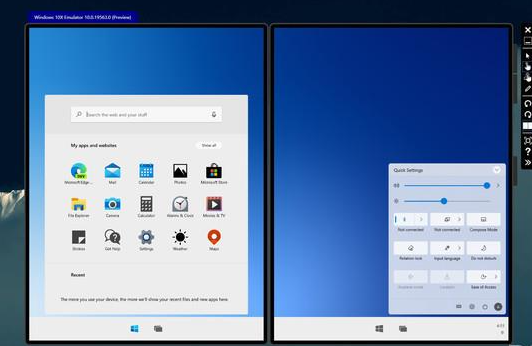
3. De plus, win10X offre également une nouvelle expérience de configuration, guidant les utilisateurs pour compléter les paramètres, sélectionner le nom de connexion, la langue, la région et d'autres paramètres corrects pour mettre à jour la confidentialité. Bien que Cortana ait été supprimée dans Win10X, ce qui peut être une bonne ou une mauvaise chose, au moins la voix de Cortana ne peut plus être entendue.
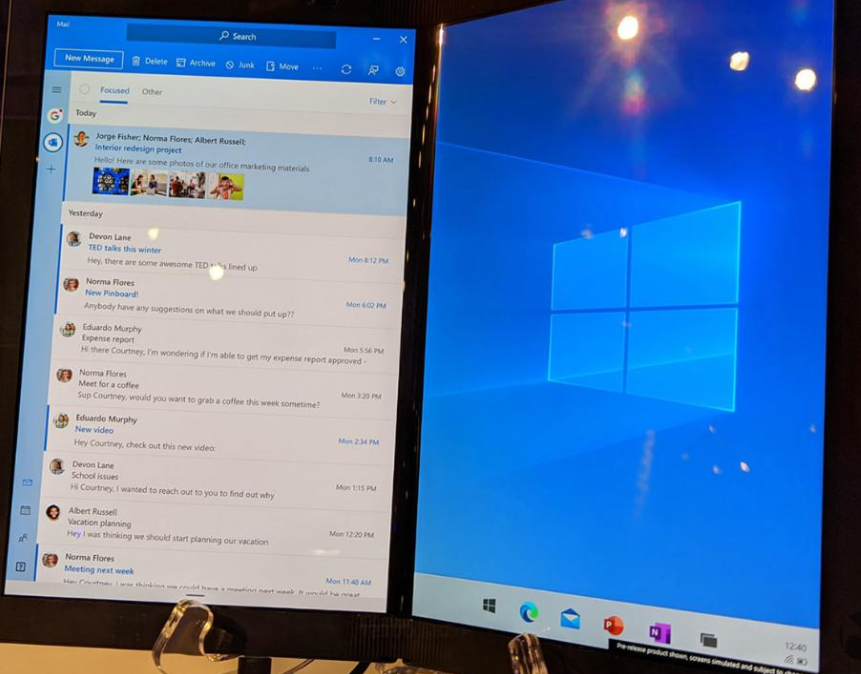
Tutoriel d'installation en ligne du simulateur Win10x
1.Configuration
Mémoire : 8 Go ou plus
Processeur : processeur quadricœur ou supérieur prenant en charge la technologie de virtualisation Intel
Lecteur : 15 Go-20 Go ou plus (SSD recommandé)
Carte graphique : carte graphique indépendante, prend en charge DirectX 11 et WDDM 2.4
2. Pour installer l'émulateur Windows 10X, allez d'abord dans le menu [Démarrer] > [Paramètres] > [Heure et langue] > [Région] et sélectionnez [États-Unis] dans le pays ou la région.
3. Ensuite, ouvrez le Microsoft Store [Microsoft Store], recherchez [Microsoft Emulator], puis sélectionnez [Obtenir] ou [Installer].
4. La troisième étape consiste à ouvrir le Microsoft Store [Microsoft Store], à rechercher [Image de l'émulateur Windows 10X.], puis à sélectionner [Obtenir] ou [Installer].
5. Allez dans le menu [Démarrer], sélectionnez l'application [Microsoft Emulator] et sélectionnez [Démarrer] pour la rendre plus légère et plus rapide.
Ensuite, ouvrez l'émulateur win10x dans la machine virtuelle
1. Cliquez sur "Activer ou désactiver des fonctionnalités Windows", cochez Hyper-V et redémarrez l'ordinateur.
2. Démarrez le Gestionnaire Hyper-V.
3. Recherchez « hy » et il apparaîtra ! Cliquez sur la nouvelle machine virtuelle à droite.
4. Définissez le nom de la machine virtuelle.
5. Il est recommandé d'allouer environ 50 % de la mémoire de l'hôte pour garantir un fonctionnement fluide. Par exemple, si votre ordinateur dispose de 8 Go de mémoire, vous pouvez allouer de la 4G.
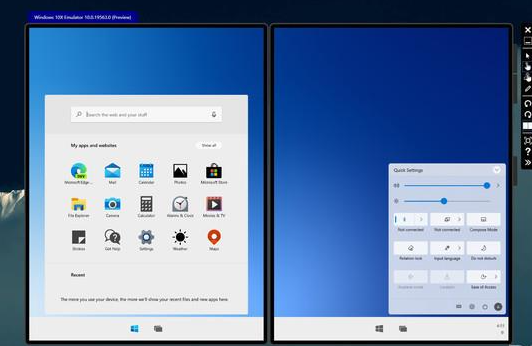
6. Sélectionnez le commutateur par défaut pour le réseau et double-cliquez pour démarrer !
7. Connectez-vous à votre compte Microsoft et découvrez le nouveau win10x
!Ce qui précède est tout le contenu qui vous permettra de comprendre les connaissances assez choquantes du système Win10x. J'espère que cela vous sera utile ! Veuillez prêter attention à d'autres contenus connexes
!Ce qui précède est le contenu détaillé de. pour plus d'informations, suivez d'autres articles connexes sur le site Web de PHP en chinois!
Articles Liés
Voir plus- Qu'est-ce qu'un serveur de fichiers
- Les établissements de formation PHP enseignent plusieurs frameworks
- Quels sont les établissements de formation d'ingénieur logiciel PHP ?
- Quels composants sont utilisés dans les ordinateurs de troisième génération ?
- Le nouvel explorateur de fichiers pour Windows 11 avec prise en charge des onglets sera bientôt disponible, peut-être après 22H2

